Comment réparer le code d’erreur 941 du Play Store
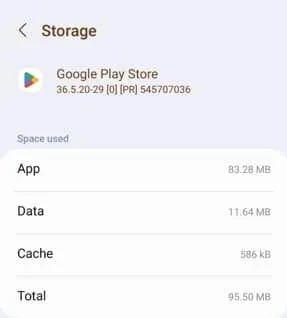
Correctif 1 – Redémarrez l’appareil
Étape 1 – Fermez simplement le message d’erreur dans Play Store et appuyez sur le bouton d’alimentation de votre téléphone.
Étape 2 – Lorsque vous voyez que la console d’invite est apparue, appuyez sur » Redémarrer » pour redémarrer l’appareil.
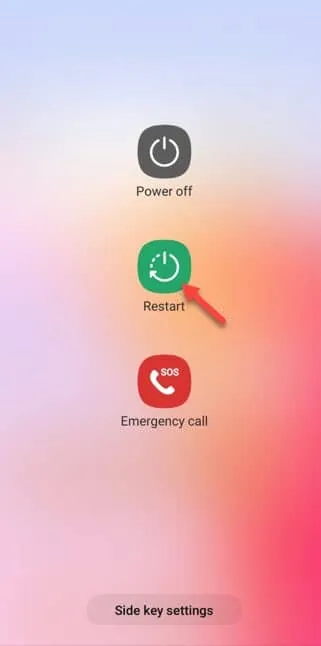
Fix 2 – Connectez-vous à une connexion Internet stable
Correctif 3 – Vider le cache du Play Store
Étape 1 – Découvrez l’ icône Play Store .
Étape 2 – Une fois que vous avez trouvé cela, appuyez dessus et maintenez -le enfoncé pendant quelques secondes. Vous y trouverez cette icône « ⓘ » dans le menu contextuel en survol. Appuyez dessus une fois.
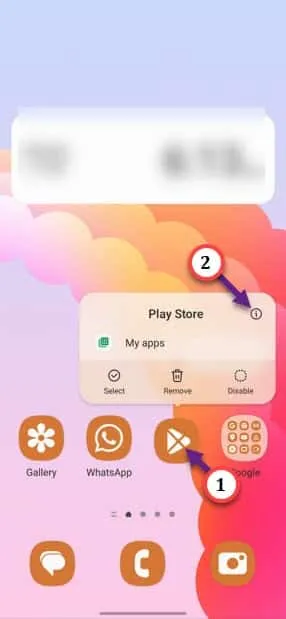
Étape 3 – Après cela, accédez à l’option » Stockage » pour l’ouvrir.
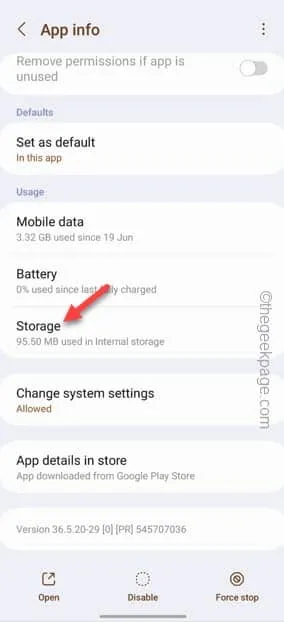
Étape 4 – Appuyez simplement sur » Effacer le cache » pour effacer le cache du Play Store sur votre téléphone.
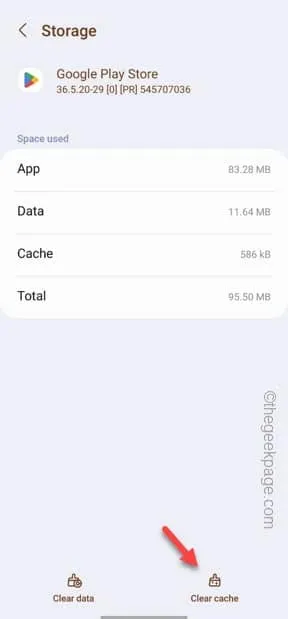
Étape 5 – Si vous êtes toujours confronté au code d’erreur 941, allez-y et ouvrez cette page Paramètres.
Étape 6 – Ensuite, appuyez sur » Effacer les données » en bas de la page pour effacer toutes les données stockées du Play Store.
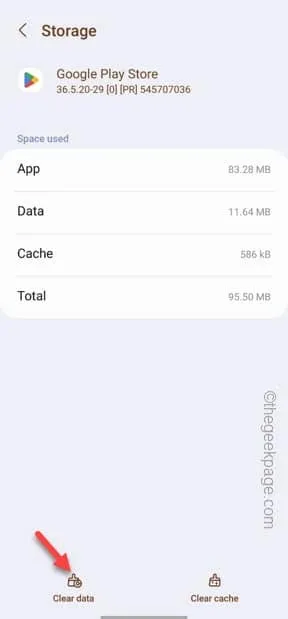
Étape 7 – S’il y a un message d’avertissement, confirmez votre action.
Fix 4 – Débarrassez-vous de votre compte Google
Étape 1 – Glissez simplement une fois vers le bas sur l’écran de votre mobile. Ensuite, appuyez sur le « ⚙️ » pour ouvrir les paramètres Google.
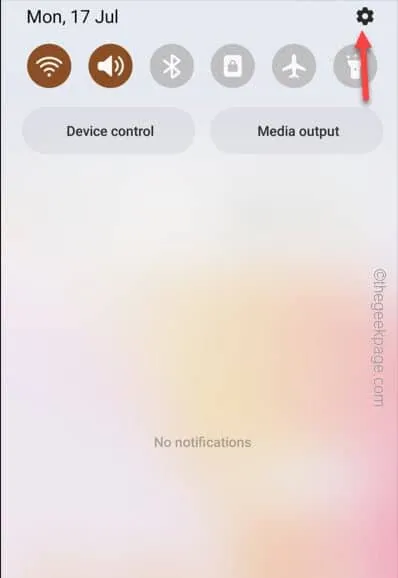
Étape 2 – Après cela, appuyez sur » Comptes et sauvegarde » pour l’ouvrir.
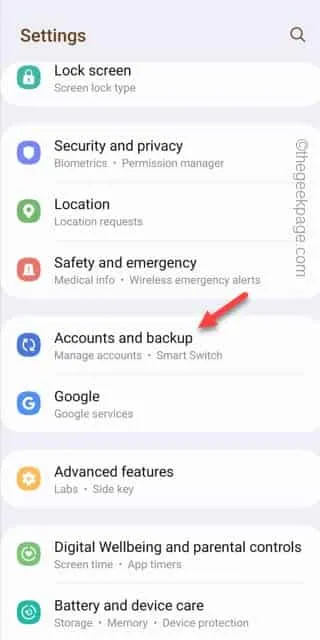
Étape 3 – Sur la page suivante, appuyez sur » Gérer les comptes » afin que vous puissiez trouver les comptes.
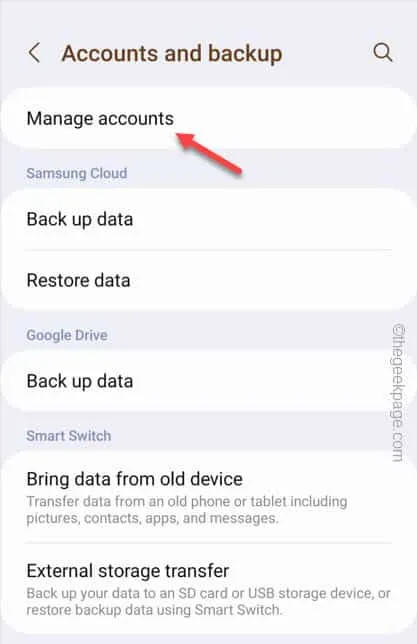
Étape 4 – Localisez le compte Google que vous utilisez actuellement. Si vous avez plusieurs comptes Google, vous trouverez plusieurs entrées ici.
Étape 5 – Maintenant, appuyez sur le compte Google que vous utilisez actuellement dans Play Store.
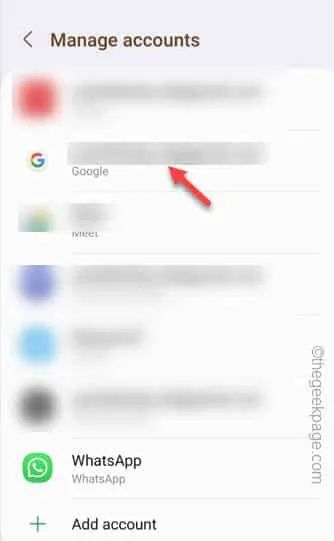
Étape 6 – Vous y trouverez la possibilité de supprimer le compte. Alors, appuyez sur » Supprimer le compte « .
Étape 7 – Évidemment, vous remarquerez un message d’avertissement. Alors, appuyez sur » Supprimer le compte » une autre fois pour supprimer le compte de votre téléphone.
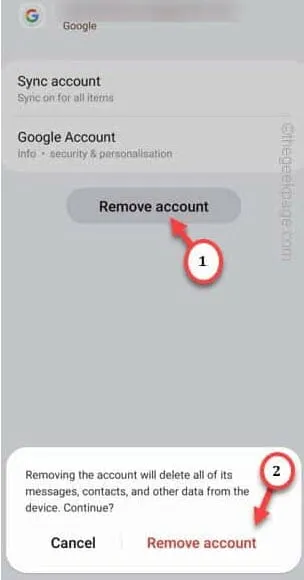
Étape 8 – Ouvrez Play Store .
Étape 9 – Dans la page d’accueil, vous ne trouverez rien d’autre que l’option de connexion. Alors, touchez l’ onglet « Se connecter » * .
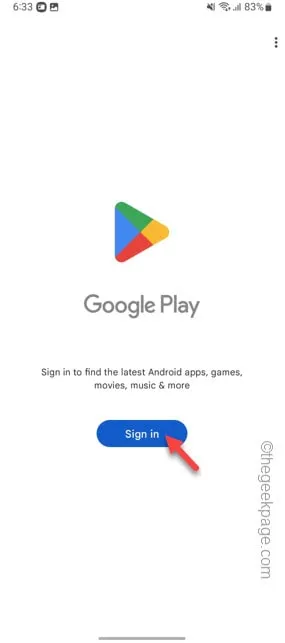
Étape 1 – Ouvrez le Play Store . Vous remarquerez l’autre image de compte Google dans le coin supérieur gauche .
Étape 2 – Cliquez une fois sur cette icône de profil et vous y remarquerez une petite flèche vers le bas .
Étape 3 – Appuyez sur » Ajouter un autre compte » pour ajouter le compte Google.
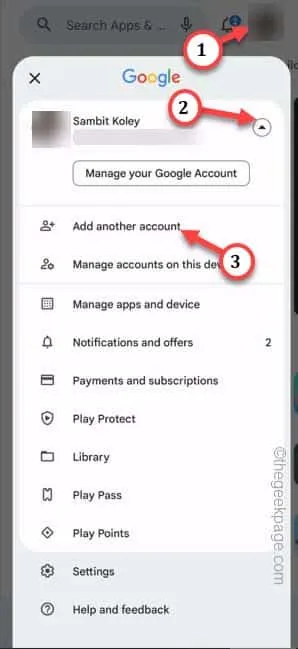
Correctif 5 – Mettre à jour le système d’exploitation du téléphone
Étape 1 – Ouvrez les paramètres de votre téléphone.
Étape 2 – Trouvez l’option » Mise à jour du logiciel » et ouvrez-la.
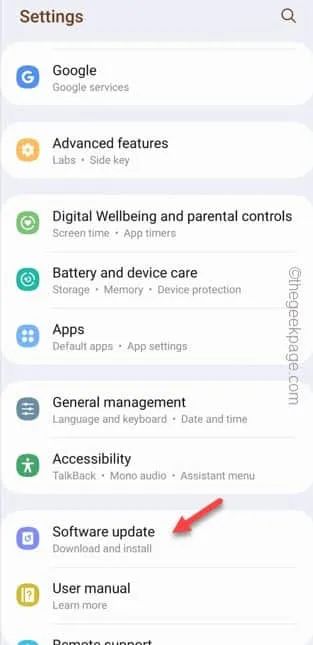
Étape 3 – Touchez « Télécharger et installer » pour télécharger et installer la mise à jour logicielle.
Lorsque le package disponible est téléchargé, redémarrez le téléphone.
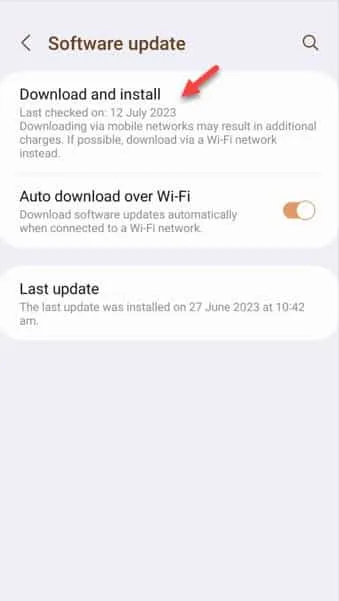



Laisser un commentaire